快速启动其实是休眠模式和注销功能组成的一种启动方式,对比Win7系统的启动和Win10系统的快速启动,速度差距在30%以上,使用win10系统的朋友是不是心动了,下面,我就教大家如何开启win10系统的快速启动
大家都知道,win10系统的开机速度非常的快。但是有的朋友发现,同样是使用的win10系统自己的电脑开机速度并没有别人的快。其实win10系统下有一个快速启动的设置,打开就拥有闪电般的开机速度了。今天,我就告诉你它的正确打开方式
1、点击“开始”菜单->设置
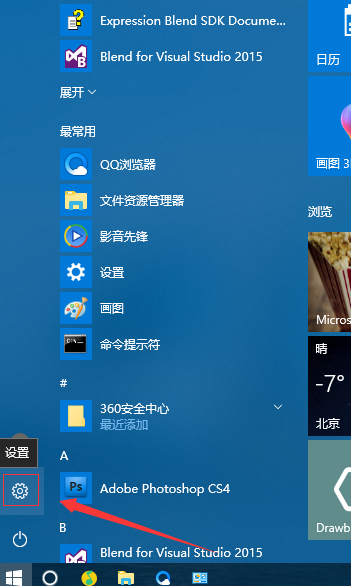
win10电脑图解1
2、进入设置页面,选择 系统(显示、通知、电源)
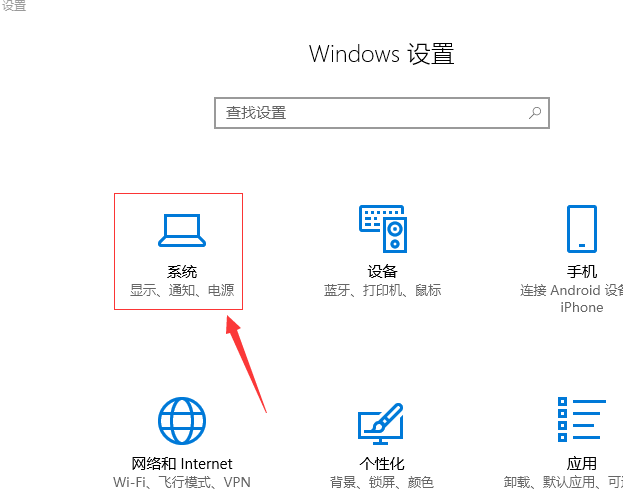
快速启动电脑图解2
3、进入系统页面,在左侧选择“电源和睡眠”选项,然后,在右侧选择“其他电源设置”
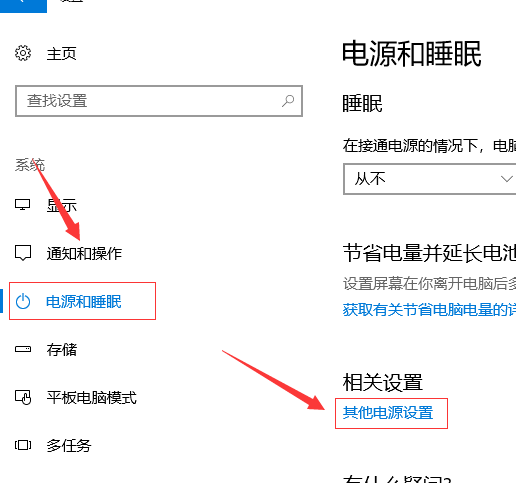
win10电脑图解3
4、进入“选择电源按钮的功能”页面,选择“选择电源按钮的功能”
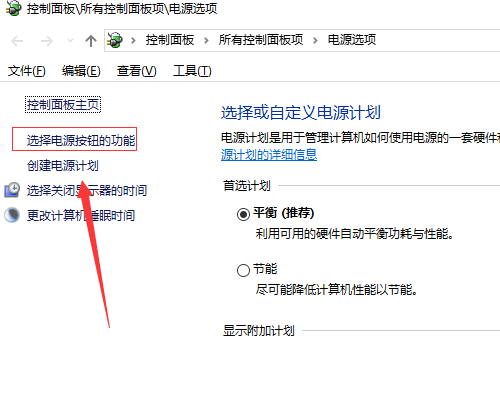
win10快速启动设置电脑图解4
5、更改当前不可用的设置
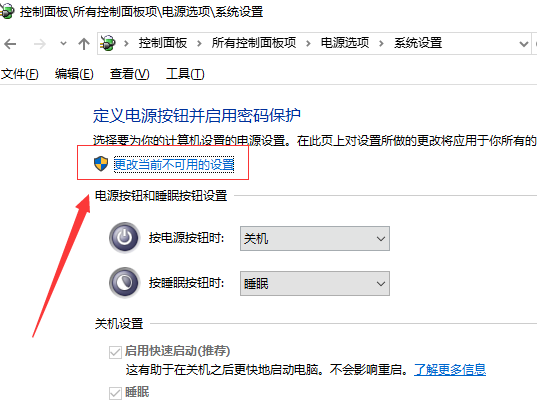
快速启动电脑图解5
6、勾选“启用快速启动”,保存修改就可以了
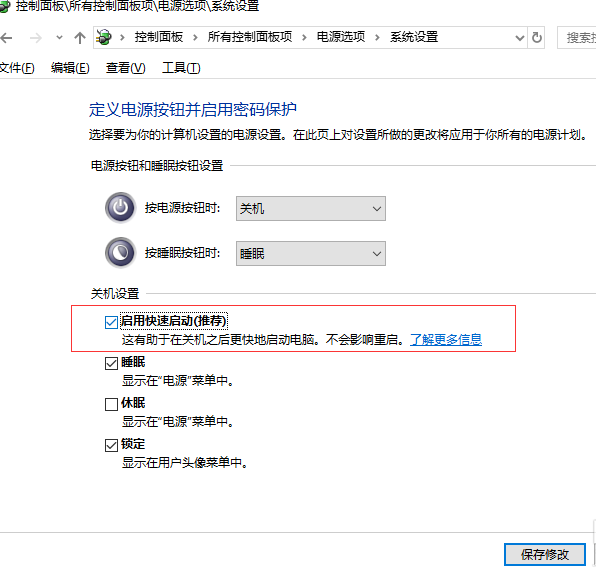
win10快速启动设置电脑图解6
以上就是win10快速启动设置的方法了,你学会了吗?